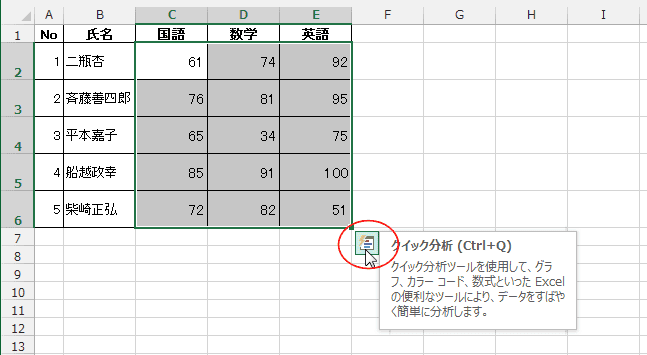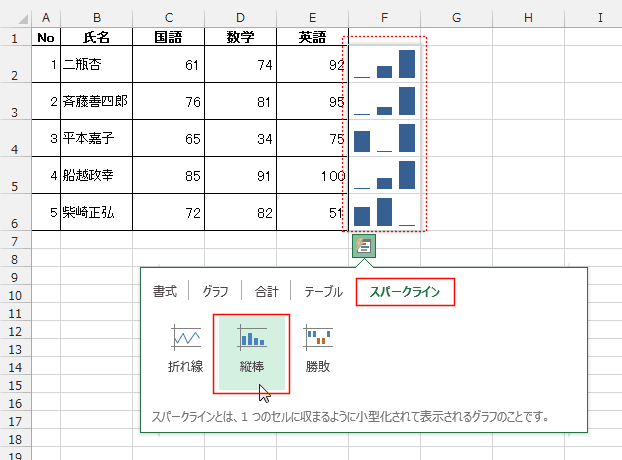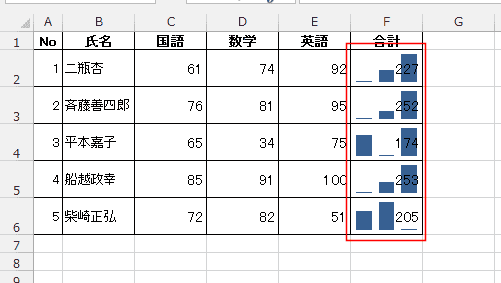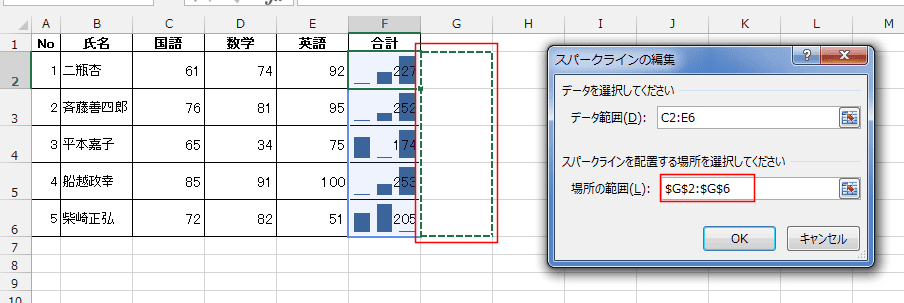-
よねさんのExcelとWordの使い方 »
-
エクセル2013基本講座:目次 »
-
スパークライン »
-
クイック分析からスパークラインを作成する
- スパークラインはExcel2010から使用できる機能で、セル内に簡易グラフを表示することができます。
Excel2013ではクイック分析からもスパークラインを作成することができるようになりました。
-
スパークラインを作成するデータを選択すると、クイック分析が使用できます。
- 下図ではデータ範囲 C2:E5セルを選択しています。
右下に表示されるクイック分析をクリックします。
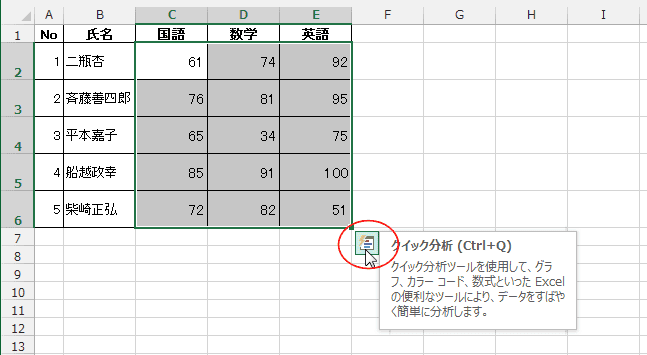
- [スパークライン]をクリックして、表示された種類の中の「縦棒」をクリックします。
選択したセル範囲に隣接するセルにスパークラインが作成されます。
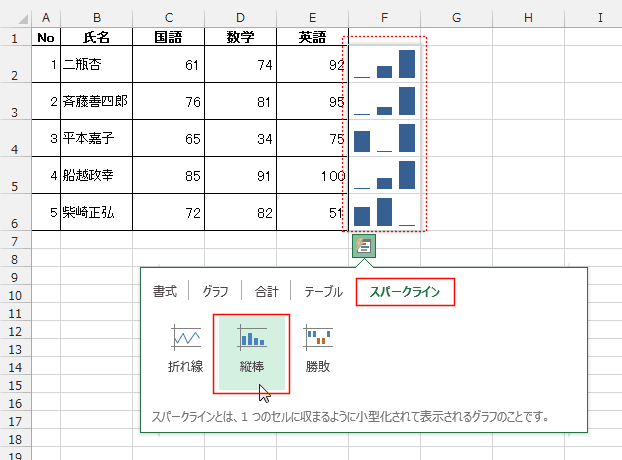
-
データの隣接するセルに既に入力されたいたら?
- 下図のように合計列があるケースでは、C2:E6セルを選択してスパークラインを作成すると、隣のF2:F6セルにスパークラインが作成されました。
既に入力されたいた合計と重なってしまいました。
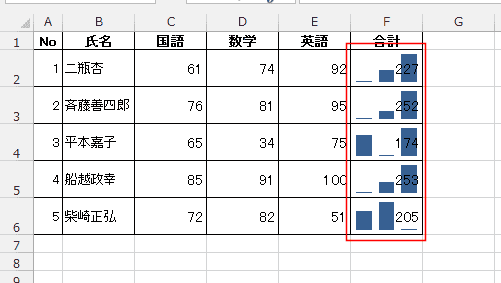
- スパークラインが作成されているセルを選択します。
スパークライン ツールの「データの編集」→[グループの位置とデータの編集]を実行します。

- スパークラインを配置する場所を選択してください の 場所の範囲を選択して、スパークラインを配置するセルを指定します。
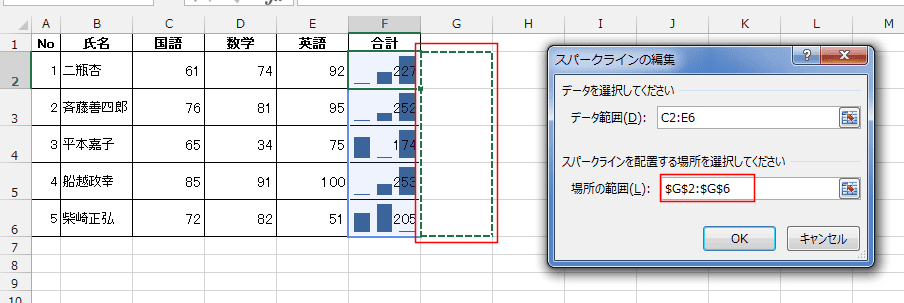
- 指定したセルにスパークラインが配置されました。

よねさんのExcelとWordの使い方|エクセル2013基本講座:目次|スパークライン|クイック分析からスパークラインを作成する